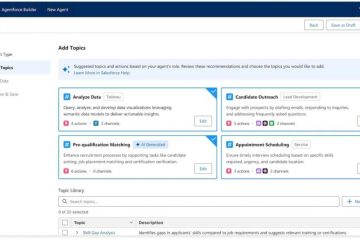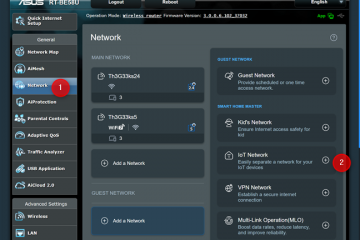<92"height="im9"392"src="https://winbuzzer.com/wp-content/uploads/2022/10/OneNote-Pen-Focused-View-Windows-11-Microsoft-696x392.jpg">
Förra veckan var Microsoft tyst rullade ut en ny funktion till sin OneNote-app för anteckningar på Windows. Den här nya förmågan förbättrar tillgängligheten och tillåter användare att få en distraktionsfri upplevelse när de skapar sina anteckningar.
Känd som Penfokuserad vy, verktyget ger ett sätt att göra anteckningar med en digital penna utan några distraktioner. I huvudsak, i dessa situationer kommer Microsoft OneNote nu automatiskt att byta till en helsidesvy.
I det här läget visar appen viktiga verktyg som hjälper till med pennanteckningar, såsom anpassade pennor, färger och så vidare. Användare kan dock välja att dölja pennverktygsfältet i pennfokuserad vy. Det finns en växel för detta i det övre högra hörnet.
Det är tydligt att den här funktionen har utvecklats med ett öga på Microsofts egna Surface-enheter, därav det rika stödet för Surface Pen. Microsoft påpekar dock att funktionen är tillgänglig i Windows, vilket innebär att andra datorer och stylus-/pennaprodukter.
Ytkompatibilitet
Ändå integreras det här verktyget mer sömlöst med Surface Pen. Till exempel, när pennan är ur dockad, kommer Surface PC automatiskt att växla till Pen Focused View utan att användaren behöver framkalla det. Om du inte vill att det ska hända är det möjligt att inaktivera det via Arkiv > Alternativ > Avancerat och stänga av alternativet”Byt till fokuserad färgning när pennan är lossad”.
Det är också värt det. noterar att den här funktionen för närvarande är i förhandsvisning för OneNote-användare som kör Office Insider Program Version 2210 (bygg 15724.10000) eller senare. Microsoft säger inte när Pen Focused View kommer att nå alla OneNote-användare på Windows.
Tips för dagen: När Windows 10 eller Windows 11 har problem är det inte ovanligt att man stöter på startproblem. Skadade Windows-filer, felaktig systemkonfiguration, drivrutinsfel eller registerjusteringar kan alla orsaka detta problem.
Att använda Windows startreparation kan fixa startproblem orsakade av de vanligaste problemen. Även om det kan tyckas att allt är förlorat när du stöter på startproblem, är det viktigt att prova en Windows startreparation så att du åtminstone kan begränsa källan Om det inte fungerar kan du behöva installera om operativsystemet eller testa din har dware.